- カテゴリー: ホームページ作成
- 公開: 最終更新:
インパクト大!ホームページのトップに動画を掲載する方法
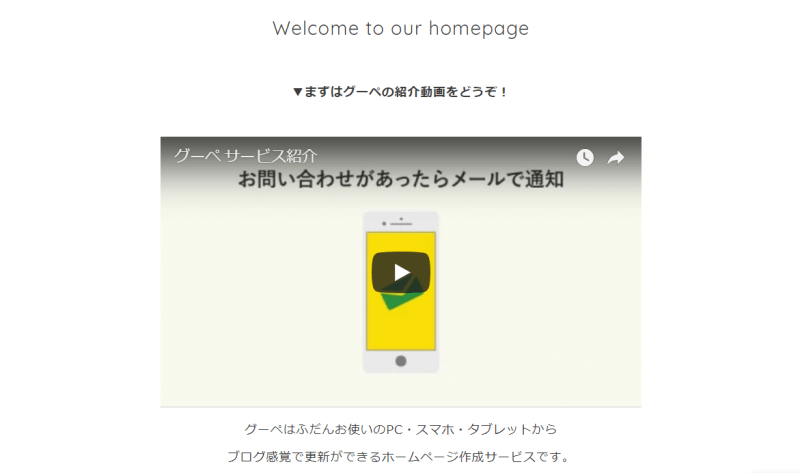
「グーペ」をご利用のユーザーさまから、「ホームページのトップに動画を掲載したい」というお問い合わせが時々よせられます。
以前お役立ち記事ではお知らせページに動画を掲載する方法をご紹介しました。同じような手順で、トップページに動画を掲載することが可能です。今回はその方法をご紹介します。
トップページに動画を掲載する方法
動画を掲載する前に、以下の下準備を完了しておきましょう。詳しい方法は参考記事をご覧ください。
- YouTubeへ動画をアップロードする
- YouTubeで埋め込み用コードをコピーする
- グーペの管理画面へログインする
▼参考記事
実は誰でも利用可能◎YouTubeに動画をアップロードする方法
「トップページ」をクリックする
グーペの管理画面へログイン後、サイドメニューからトップページをクリックします。
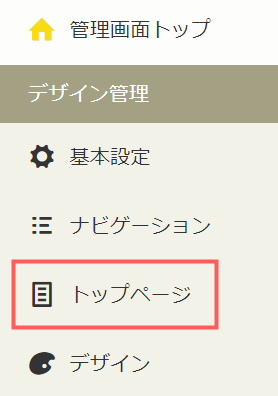
ページをスクロールするとウェルカムメッセージの項目が表示されます。この入力欄を使って、埋め込みコードを挿入していきます。
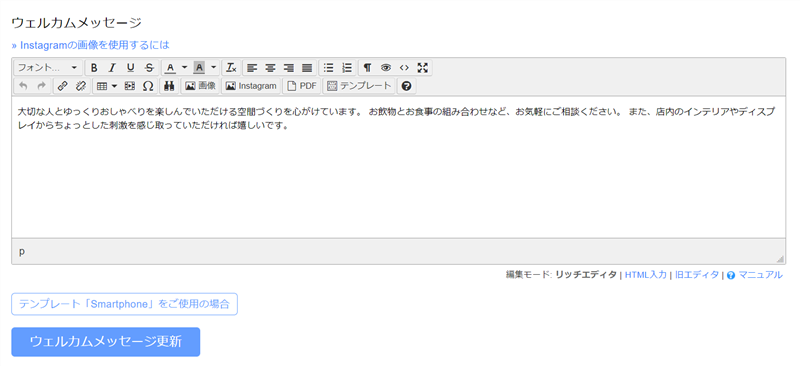
埋め込みコードを入力する
まず再生ボタンのアイコンをクリックします。
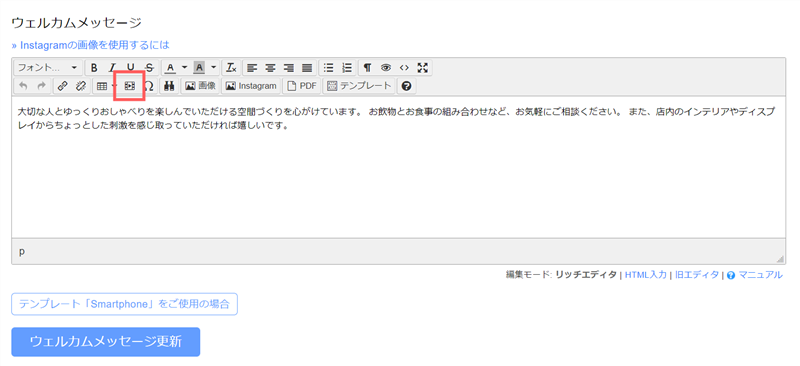
するとポップアップで小さな画面が表示されます。埋め込みのタブをクリックし、埋め込みコードを貼り付けます。最後に完了ボタンをクリックしてください。
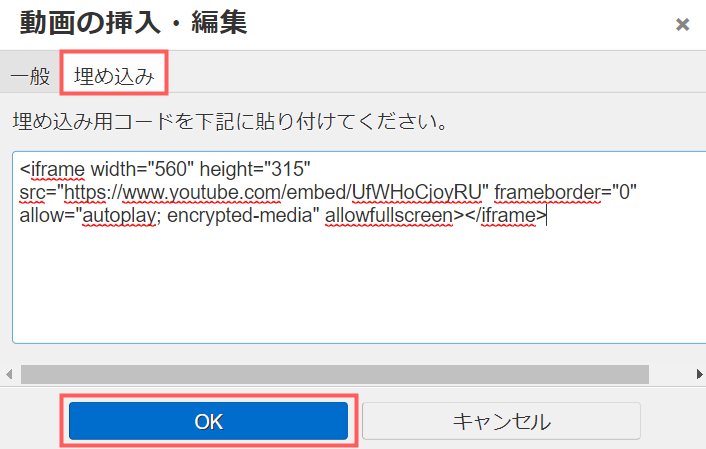
ウェルカムメッセージを更新する
ウェルカムメッセージの入力欄が以下のような状態になります。文言などを確認の上、問題がなければウェルカムメッセージ更新をクリックしてください。
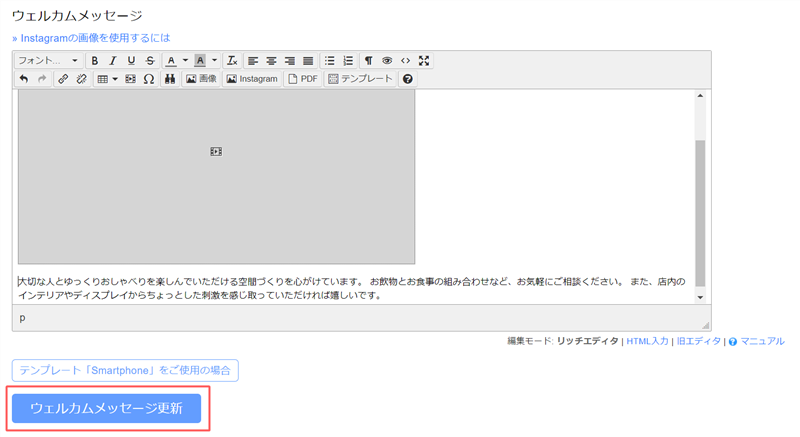
表示されるテンプレートによって表示位置は異なりますが、テンプレート「Pastel」を使った場合はこのようになります。
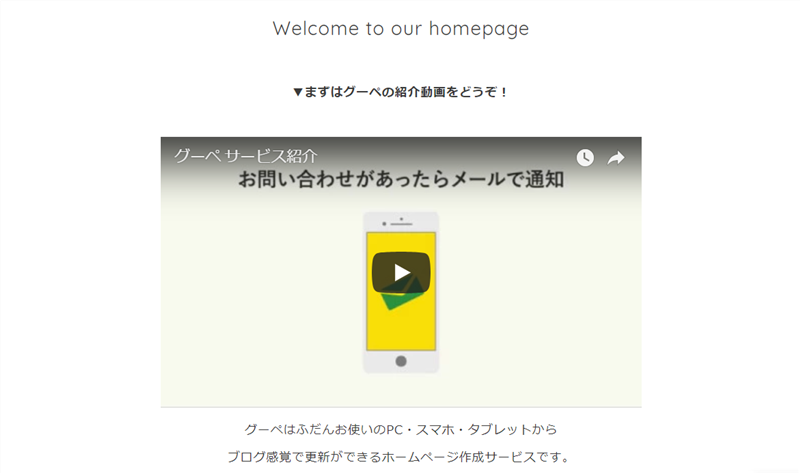
まとめ:動画をホームページのポイントに
ホームページのトップページに動画があれば、多くの人に動画を見てもらえます。また動画で閲覧者の興味をひくことができれば、他のページも見てもらえるでしょう。ぜひ参考にしてみてください。
ホームページの作成を、15日間無料でおためしできます。
無料おためしを始める
▼関連記事
・実は誰でも利用可能◎YouTubeに動画をアップロードする方法
・【知っておきたい!】グーペで作成したホームページに動画を掲載する方法






